win10任务栏折叠图标 win10右下角图标折叠消失
更新时间:2023-09-11 16:04:48作者:yang
Win10任务栏折叠图标和Win10右下角图标折叠消失,是近期引起广泛关注的话题,随着技术的不断发展,Win10任务栏的折叠功能为用户带来了更加简洁和高效的操作体验。通过将常用的图标进行折叠,用户可以更方便地管理任务栏上的应用程序和快捷方式。而Win10右下角图标的折叠消失,则进一步提升了操作界面的整洁度。这一变化不仅使得我们的桌面更加整齐,也让我们能够更专注于正在进行的任务,提升工作效率。Win10任务栏折叠图标和Win10右下角图标折叠消失的更新,为我们的计算机操作带来了更加便捷和舒适的体验。
具体方法:
1.在键盘上面同时按win+i键,就可以打开系统设置页面。然后选择个性化选项。
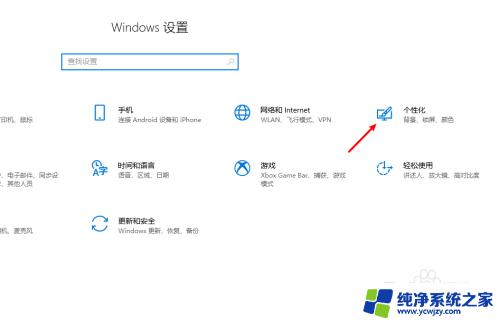
2.在左侧项目栏中打开任务栏选项。
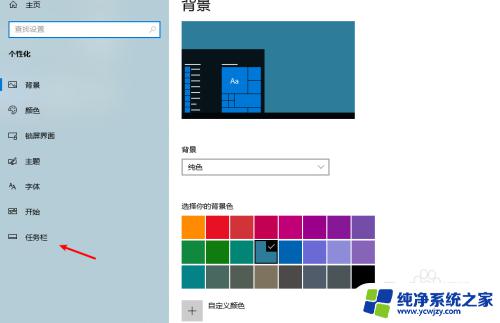
3.在右侧页面中找到选择哪些图标线索在任务栏上选项。
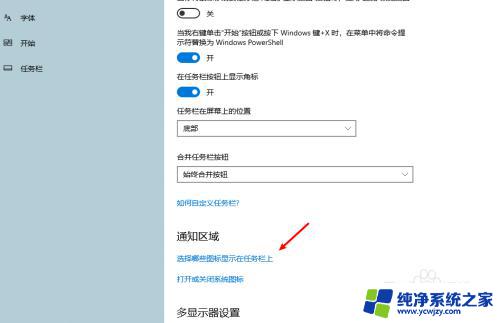
4.这里我们需要将通知区域始终线索所有图标功能关闭即可。
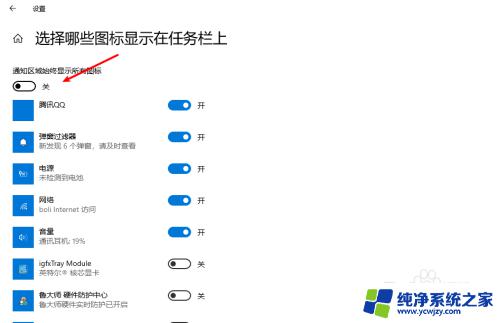
5.回到电脑里,这时候我们可以看到任务栏上图标就会折叠在一起。
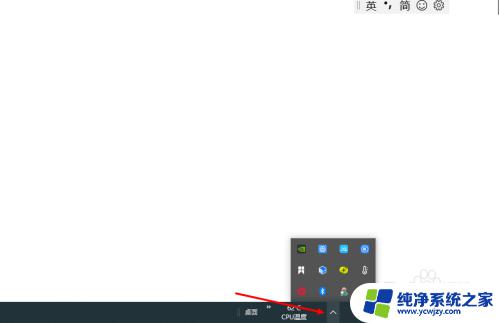
以上就是Win10任务栏折叠图标的全部内容,如果您也遇到了这种情况,不妨根据本文的方法来解决它。希望这篇文章对您有所帮助!
win10任务栏折叠图标 win10右下角图标折叠消失相关教程
- win10右下角状态栏怎么不折叠
- win10任务栏网络图标消失 win10右下角网络图标消失了怎么办
- 如何取消折叠组 Win10如何取消文件夹折叠组
- win10小任务栏合并 Win10系统任务栏右下角图标如何合并
- 电脑怎样取消折叠组 Win10取消电脑中文件夹的折叠组
- 电脑任务栏右下角图标怎么合并 Win10系统如何添加任务栏右下角图标
- 我的电脑里文件夹折叠 Win10如何取消电脑中文件夹折叠组
- win10关闭隐藏图标 win10右下角任务栏图标如何停止隐藏
- win10任务栏同一个程序如何让它不重叠 Win10任务栏图标重叠怎么解决
- 任务栏图标不显示内容 解决Win10任务栏图标消失问题
- win10没有文本文档
- windows不能搜索
- 微软正版激活码可以激活几次
- 电脑上宽带连接在哪里
- win10怎么修改时间
- 搜一下录音机
win10系统教程推荐
win10系统推荐